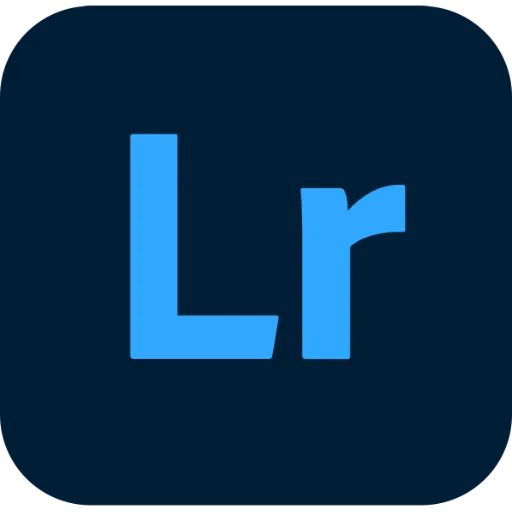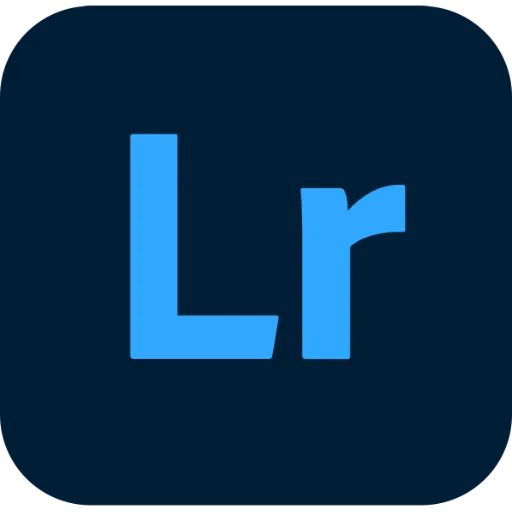
Adobe Lightroom에서 작업 효율성을 높이기 위해 자주 사용하는 필수 단축키를 알아보세요. 이 단축키들을 통해 사진 편집 과정을 더욱 빠르고 효과적으로 만들 수 있습니다.
⚒️ 기본 모듈 및 보기
| 기능 | Windows | Mac |
|---|---|---|
| 라이브러리 모듈 | E | E |
| 현상 모듈 | D | D |
| 슬라이드쇼 모듈 | S | S |
| 인쇄 모듈 | P | P |
| 웹 모듈 | W | W |
| 격자 보기 | G | G |
| 확대경 보기 | E | E |
| 비교 보기 | C | C |
| 설문 보기 | N | N |
🖼️ 이미지 평가 및 관리
| 기능 | Windows | Mac |
|---|---|---|
| 플래그 설정 | P | P |
| 플래그 해제 | U | U |
| 거부 플래그 | X | X |
| 별점 1 | 1 | 1 |
| 별점 2 | 2 | 2 |
| 별점 3 | 3 | 3 |
| 별점 4 | 4 | 4 |
| 별점 5 | 5 | 5 |
| 별점 제거 | 0 | 0 |
| 빨간색 라벨 | 6 | 6 |
| 노란색 라벨 | 7 | 7 |
| 초록색 라벨 | 8 | 8 |
| 파란색 라벨 | 9 | 9 |
🔎 이미지 조작 및 보기
| 기능 | Windows | Mac |
|---|---|---|
| 원본 보기 | O | O |
| 원본 비교 | \ | \ |
| 이전/이후 비교 | Y | Y |
| 좌회전 | Ctrl+[ | Command+[ |
| 우회전 | Ctrl+] | Command+] |
| 확대 | Z 또는 Ctrl++ | Z 또는 Command++ |
| 축소 | X 또는 Ctrl+- | X 또는 Command+- |
| 1:1 보기 | Ctrl+Alt+0 | Command+Option+0 |
| 화면에 맞추기 | Ctrl+0 | Command+0 |
📁 파일 관리 및 동기화
| 기능 | Windows | Mac |
|---|---|---|
| 가져오기 | Ctrl+Shift+I | Command+Shift+I |
| 내보내기 | Ctrl+Shift+E | Command+Shift+E |
| 삭제 | Delete | Delete |
| 휴지통으로 이동 | Ctrl+Alt+Shift+Delete | Command+Option+Shift+Delete |
| 설정 동기화 | Ctrl+Shift+S | Command+Shift+S |
| 자동 동기화 켜기/끄기 | Ctrl+Alt+S | Command+Option+S |
| 설정 복사 | Ctrl+Shift+C | Command+Shift+C |
| 설정 붙여넣기 | Ctrl+Shift+V | Command+Shift+V |
📔 라이브러리 관리
| 기능 | Windows | Mac |
|---|---|---|
| 새 컬렉션 | Ctrl+N | Command+N |
| 컬렉션에 추가 | B | B |
| 키워드 추가 | Ctrl+K | Command+K |
| 메타데이터 필터 | Ctrl+F | Command+F |
| 모든 필터 켜기/끄기 | Ctrl+L | Command+L |
| 라이브러리 필터 바 | \ | \ |
| 전체 화면 | F | F |
| 인터페이스 숨기기 | Tab | Tab |
| 보조 창 표시/숨기기 | F11 | Command+F11 |
라이트룸의 단축키를 익히는 것은 처음에는 어려울 수 있지만, 자주 사용하는 핵심 단축키부터 하나씩 익혀가면 작업 시간을 크게 단축할 수 있습니다. 위에서 소개한 단축키들을 자주 사용하면서 자신만의 워크플로우를 만들어보세요. 효율적인 사진 편집을 위해 이러한 단축키들을 적극 활용해보세요!
이 글은 2025년도 기준으로 작성되었으며, 라이트룸 업데이트에 따라 주기적으로 업데이트 됩니다.